本实例中,我们通过继承ComboBox设计出类似C#控件属性栏中的颜色下拉选择框,供大家学习参考。
效果图如下所示:
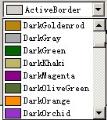
首先,添加组件命名为myColorComboBox.cs。
第一步:继承ComboBox,public partial class myColorComboBox : ComboBox
第二步:构造下拉颜色选择框
在两个构造函数中加入InitItems()
第三步:重写OnDrawItem方法
第四步:增加控件属性
/// <summary>
/// 选择的颜色名称
/// </summary>
public string SelectColorName
{
get { return this.Text; }
}
/// <summary>
/// 选择的颜色
/// </summary>
public Color SelectColor
{
get { return Color.FromName(this.Text); }
}
用法:
直接从控件栏中找到自定义控件myColorComboBox,拖过去自动命名为myColorCombBox1,可以通过myColorCombBox1.SelectColor获取颜色,类型为Color,通过myColorCombBox1.SelectColorName获取用户选定的颜色名。
完整代码:
//控件名:myColorComboBox
//作者:刘典武
//时间:2011-06-01
//site www.jb200.com
using System;
using System.ComponentModel;
using System.Collections.Generic;
using System.Diagnostics;
using System.Text;
using System.Windows.Forms;
using System.Drawing;
namespace myControl
{
public partial class myColorComboBox : ComboBox
{
public myColorComboBox()
{
InitializeComponent();
InitItems();
}
public myColorComboBox(IContainer container)
{
container.Add(this);
InitializeComponent();
InitItems();
}
private void InitItems()
{
this.DrawMode = DrawMode.OwnerDrawFixed;//手动绘制所有元素
this.DropDownStyle = ComboBoxStyle.DropDownList;//下拉框样式设置为不能编辑
this.Items.Clear();//清空原有项
Array allColors = Enum.GetValues(typeof(KnownColor));//获取系统颜色名存入列表
foreach (KnownColor var in allColors)
{
this.Items.Add(var.ToString()); //加载该选项框的子项
}
this.SelectedIndex = 0;
}
protected override void OnDrawItem(DrawItemEventArgs e)
{
if (e.Index >= 0)//判断是否需要重绘
{
string colorName = this.Items[e.Index].ToString();//获取颜色名
SolidBrush brush = new SolidBrush(Color.FromName(colorName));//定义画刷
Font font = new Font("宋体", 9);//定义字体
Rectangle rect = e.Bounds;
rect.Inflate(-2, -2);
Rectangle rectColor = new Rectangle(rect.Location, new Size(20, rect.Height));
e.Graphics.FillRectangle(brush, rectColor);//填充颜色
e.Graphics.DrawRectangle(Pens.Black, rectColor);//绘制边框
e.Graphics.DrawString(colorName, font, Brushes.Black, (rect.X + 22), rect.Y);//绘制文字
}
}
/// <summary>
/// 选择的颜色名称
/// </summary>
public string SelectColorName
{
get { return this.Text; }
}
/// <summary>
/// 选择的颜色
/// </summary>
public Color SelectColor
{
get { return Color.FromName(this.Text); }
}
}
}